Se você trabalha com o Adobe Premiere Pro CC 7.0, você saberá apreciar as novas melhorias de áudio. Essas melhorias permitem otimizar significativamente sua edição de áudio e oferecem mais controle sobre seus projetos. Vamos explorar as principais novas funcionalidades na área de áudio.
Principais conclusões
- Introdução do misturador de clipes de áudio e do misturador de trilhas de áudio.
- Novos elementos de feedback visual para ajustes de volume.
- Formas de onda de áudio melhoradas, semelhantes às do Audition.
- Integração de plugins VST3 para um processamento de áudio avançado.
- Novas opções de configuração de canal na exportação.
Guia passo a passo
1. Usar o misturador de clipes de áudio e o misturador de trilhas de áudio
Abra a janela principal do Premiere Pro e navegue até “Janela”. Em seguida, selecione a opção “Misturador de Clipes de Áudio”. Aqui, você pode ajustar o volume dos clipes durante a reprodução. Clique na trilha que deseja editar e faça as configurações desejadas. Você verá um feedback visual indicando como o volume está mudando.
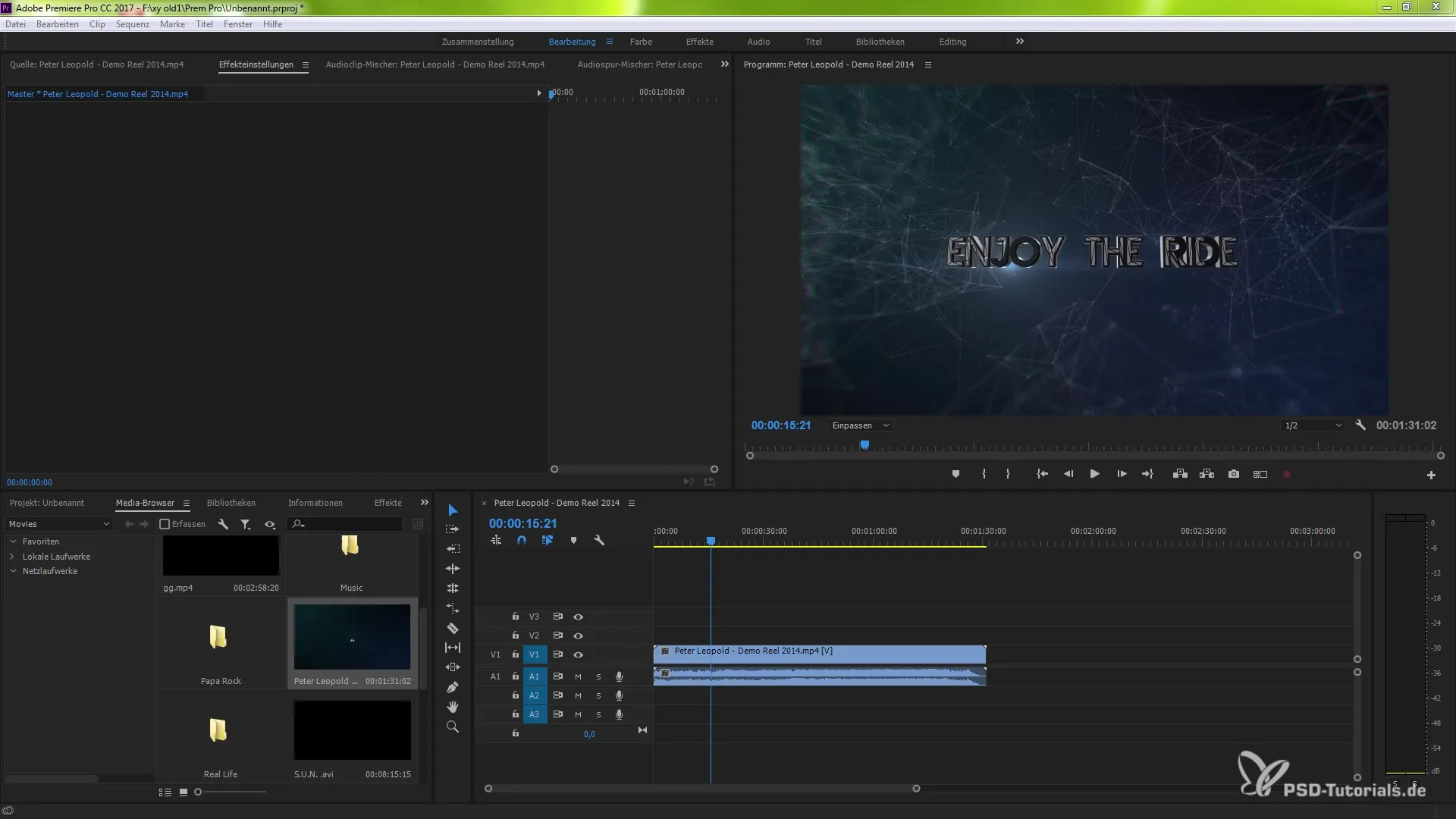
2. Ajustar o volume de forma dinâmica
Se você deseja diminuir o volume de um clipe, pode fazer isso através do misturador de clipes de áudio. Arraste o regulador para baixo, e você verá imediatamente como o nível de volume é reduzido. Assim, você pode garantir que sua mixagem de áudio soe perfeita enquanto trabalha no seu projeto.
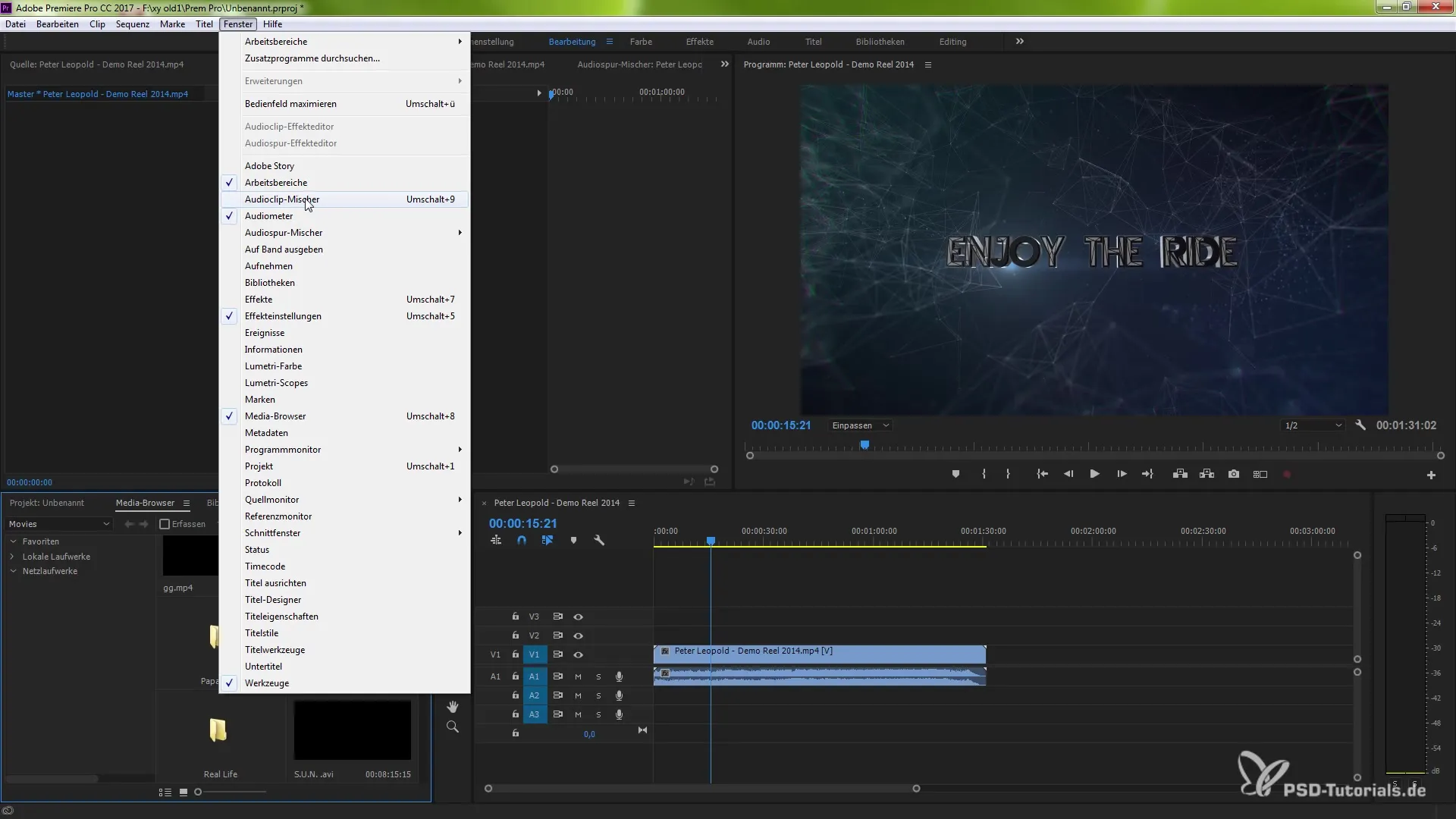
3. Ajustar e adicionar trilhas
Você gostaria de adicionar uma trilha de áudio adicional? Clique com o botão direito no misturador de áudio e selecione “Adicionar Trilha”. Essa trilha aparecerá imediatamente, permitindo que você integre mais elementos de áudio ao seu projeto. Pressione as teclas Ctrl e Z (ou Command + Z no Mac) para desfazer alterações, caso você mude de ideia.

4. Visualizar dados de áudio com formas de onda
A representação dos dados de áudio foi aprimorada. Agora você verá a forma de onda de áudio semelhante ao Adobe Audition. Isso facilita a edição visual e a compreensão de como suas trilhas de áudio estão estruturadas. Você pode selecionar a qualquer momento e analisar as formas de onda.
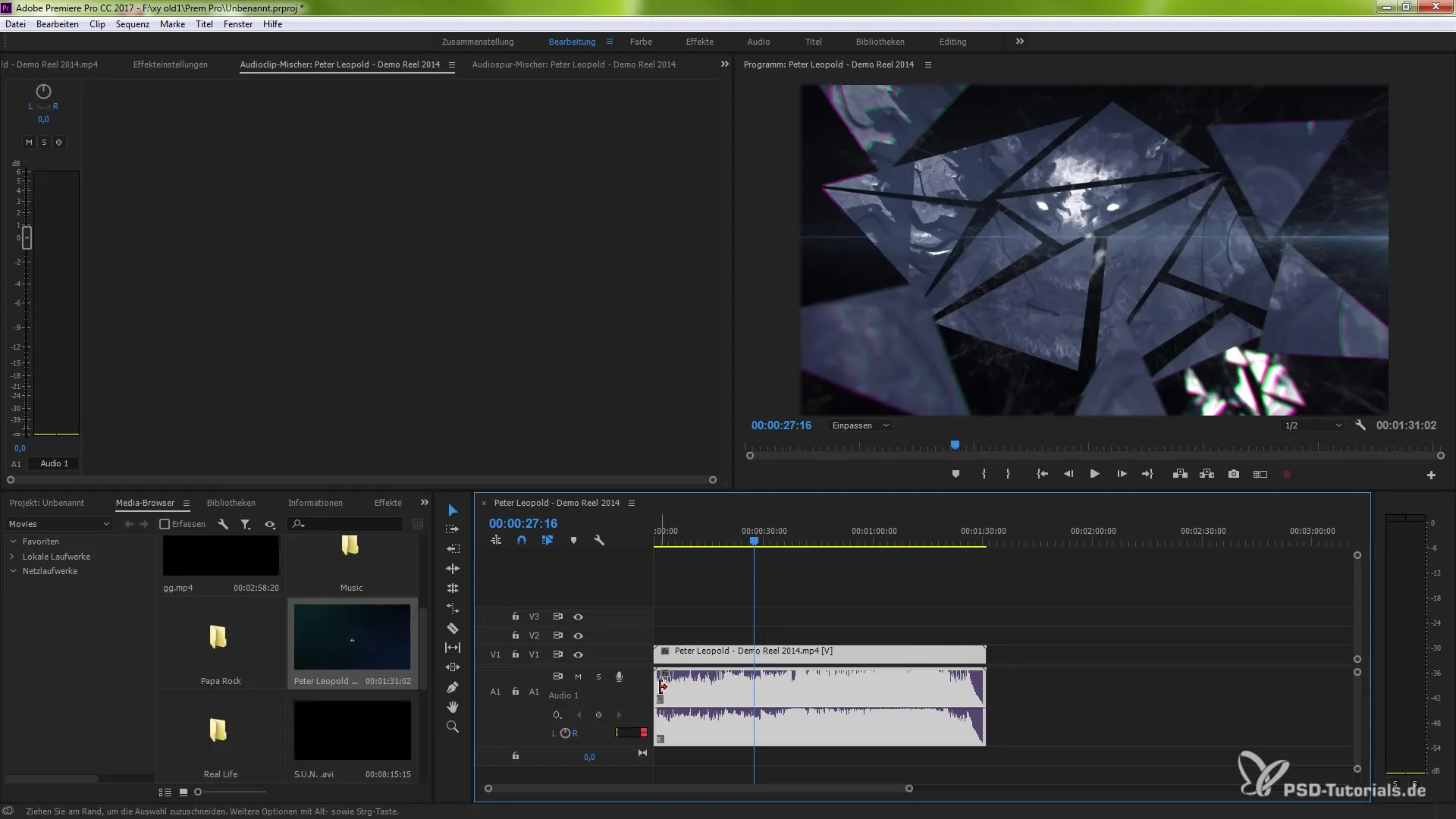
5. Alterar atribuições de cores para clipes de áudio
Você pode ajustar as cores das suas formas de onda de áudio para criar uma melhor visualização. Clique com o botão direito no material de áudio e escolha a cor para sua marcação. Assim, você terá um feedback visual claro sobre os diferentes elementos de áudio em seu projeto.
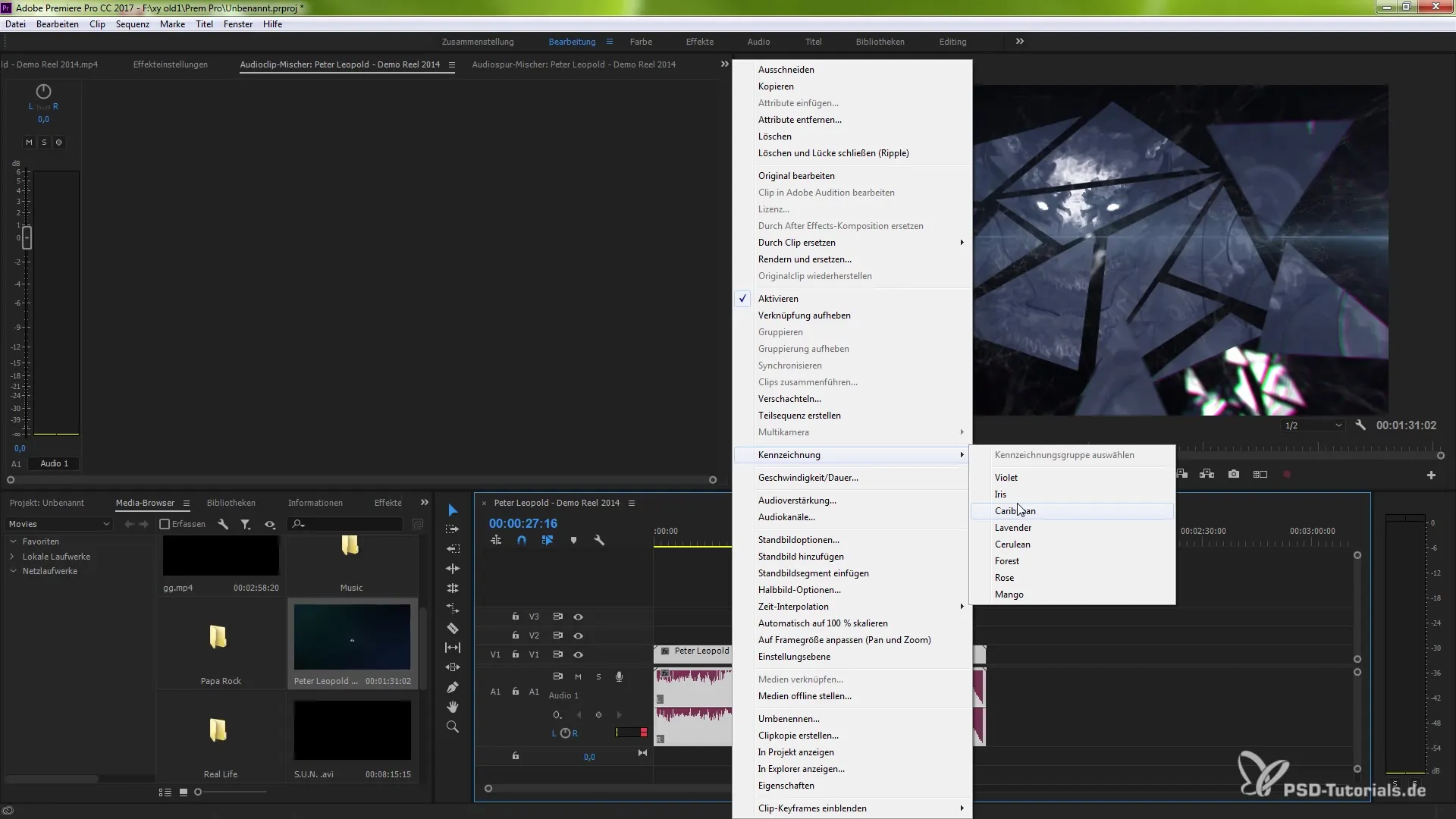
6. Inserir plugins VST3
Vá até o misturador de áudio e clique para exibir o Gerenciador de Plugins de Áudio. Se você possui plugins VST3 de terceiros, agora pode importá-los e usá-los em seu projeto. Clique em “OK” para confirmar as alterações e ativar os plugins.
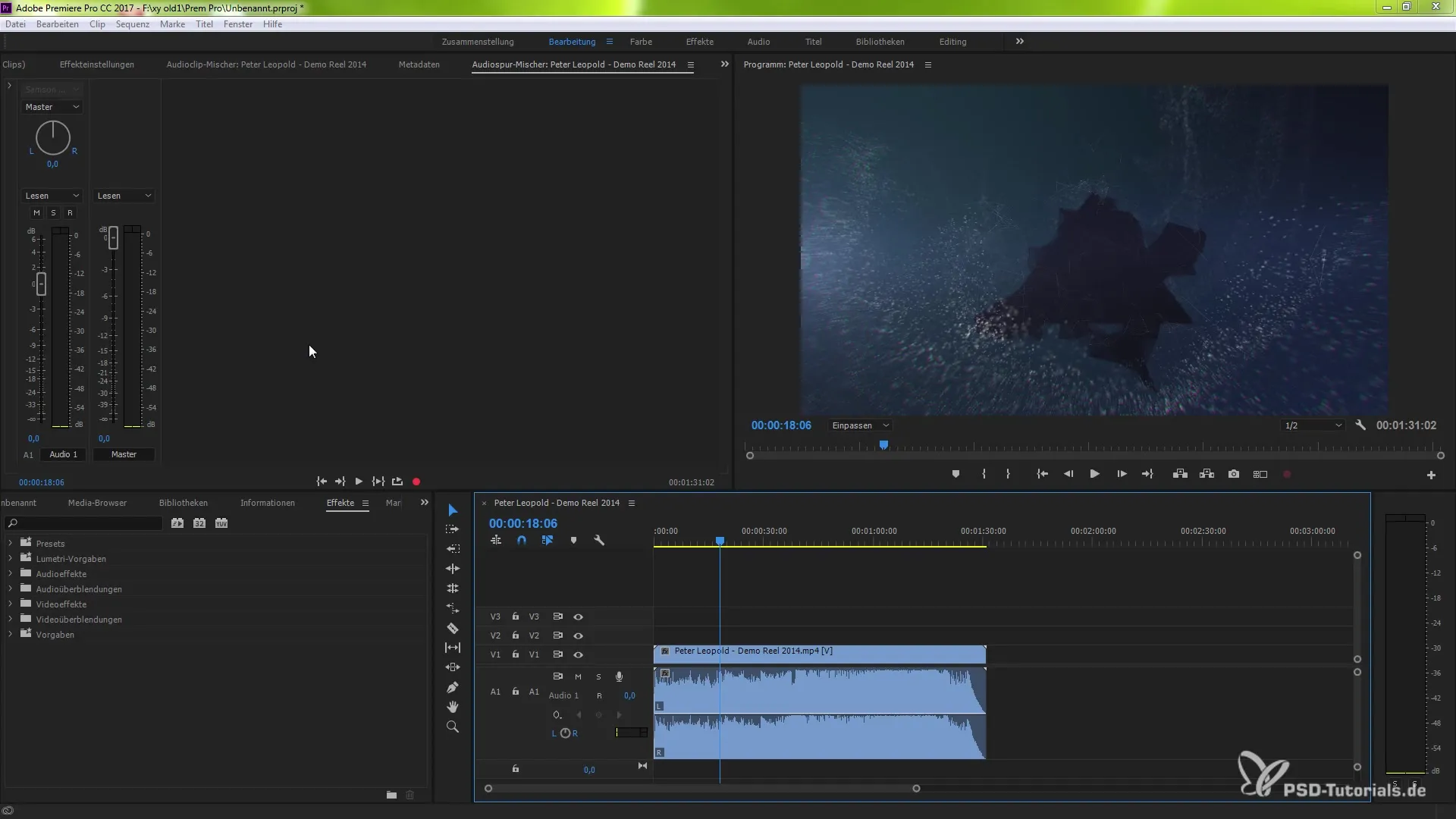
7. Configuração do canal de áudio na exportação
Quando você exporta seu projeto, tem a opção de configurar os canais de áudio na caixa de diálogo de exportação. Selecione o formato “Quicktime” e clique no novo menu de configuração de canais de áudio. Aqui, você pode definir os canais para áudio estéreo, mono ou 5.1.
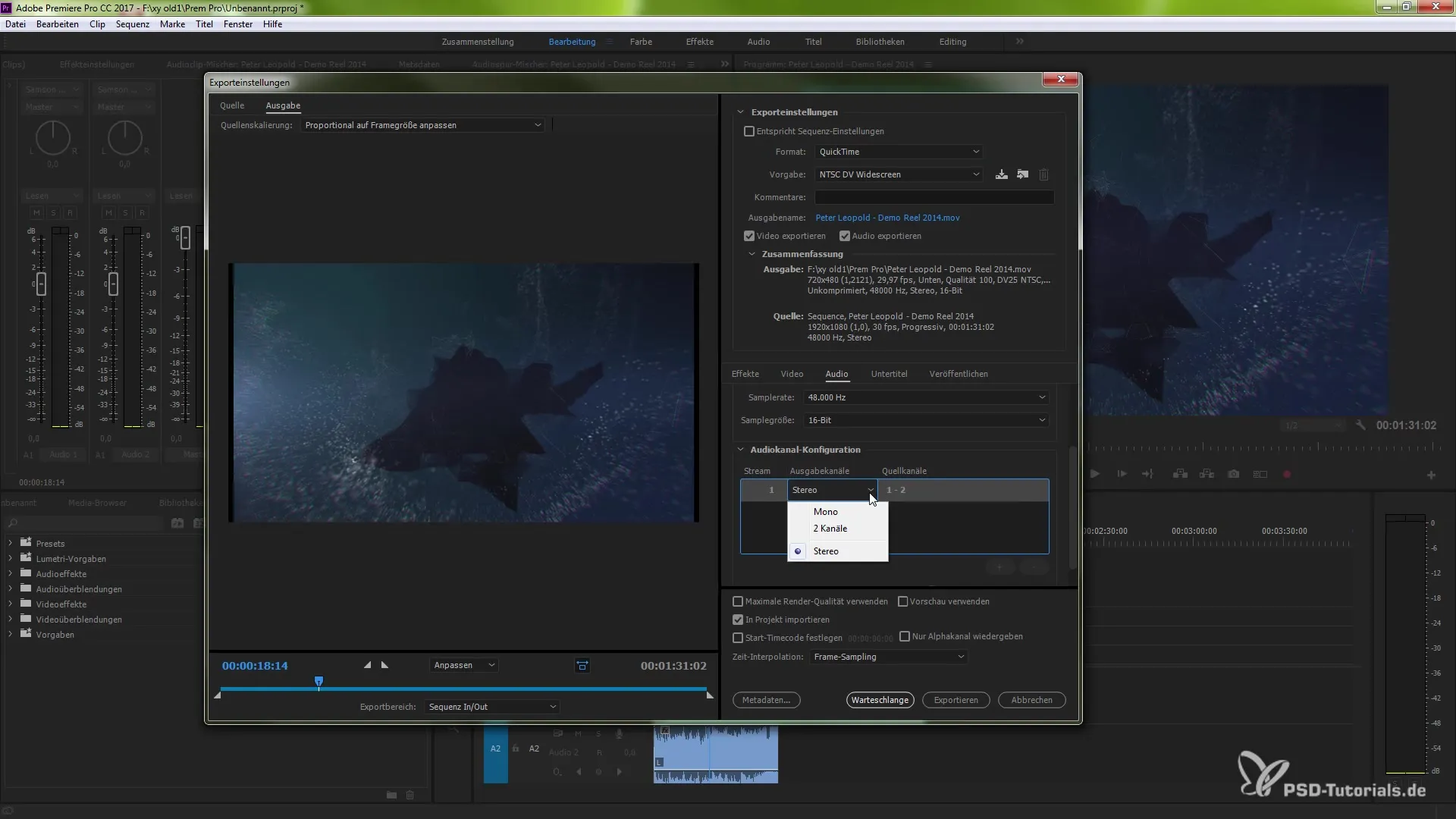
8. Uso do controlador de fade
Use o controlador de fade para controlar determinados efeitos de áudio hardware. Em “Editar”, você encontrará as preferências para o controlador de fade. Aqui, você pode configurar diferentes classes e até usar seu tablet como elemento de controle.
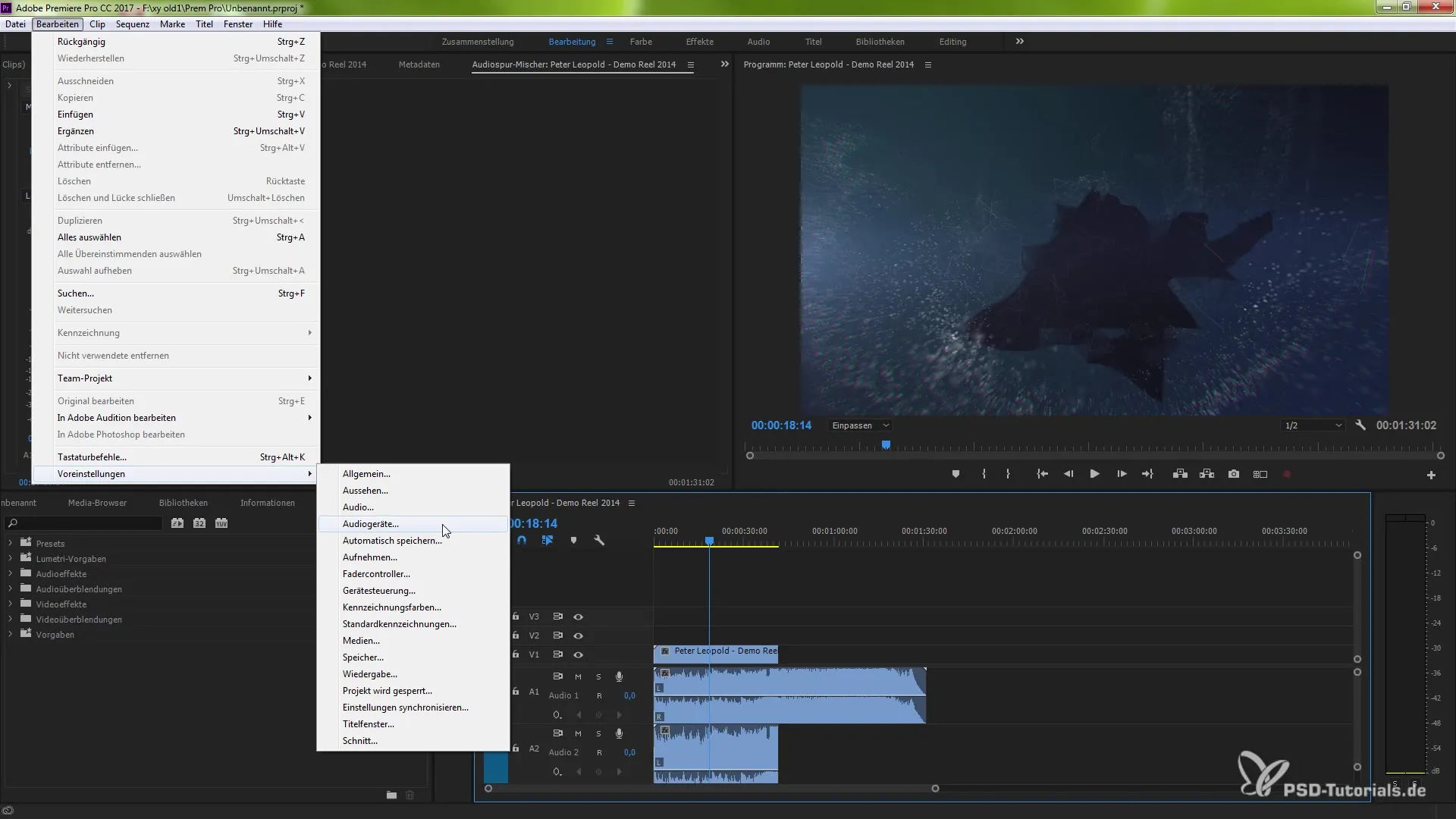
Resumo – Melhorias de áudio no Premiere Pro CC 7.0
As novas funcionalidades na área de áudio do Premiere Pro CC 7.0 oferecem uma variedade de ferramentas para otimizar o som de seus projetos. Você não só ganha mais controle sobre o volume, mas também um feedback visual melhorado e a possibilidade de integrar plugins profissionais. A personalização e as opções de exportação dos canais de áudio também melhoraram significativamente. Explore essas inovações e leve seus trabalhos de áudio para um novo nível.
Perguntas Frequentes
O que é o misturador de clipes de áudio?O misturador de clipes de áudio permite que você ajuste o volume de clipes individuais durante a reprodução.
Como eu posso mudar a cor das formas de onda de áudio?Clique com o botão direito na onda e escolha a cor em “Marcação”.
O que são plugins VST3?Os plugins VST3 são extensões que integram efeitos de áudio e instrumentos adicionais ao seu projeto.
Como exporto vários canais de áudio?Selecione o formato “Quicktime” na caixa de diálogo de exportação e configure os canais de áudio de acordo.
Posso desfazer as alterações no misturador de áudio?Sim, você pode desfazer as alterações com Ctrl + Z (ou Command + Z em um Mac).

